win10睡眠鼠标唤醒怎么设置
时间:2016-06-19作者:ujiaoshou
win10系统进入睡眠模式的话,一遍我们移动下鼠标就能唤醒了,但是最近有用户反应win10睡眠鼠标唤醒失败。那么win10睡眠鼠标唤醒怎么设置?下面小编就跟大家说说设置的方法。
win10睡眠鼠标唤醒设置的方法:
1、右键开始菜单,点击“电源选项”;
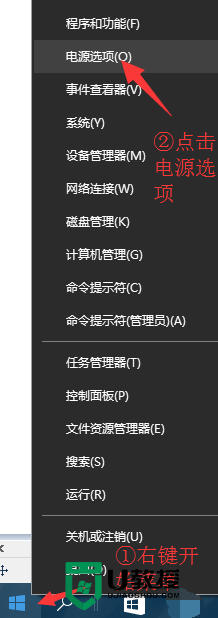
2、点击“更改计算机睡眠时间”;
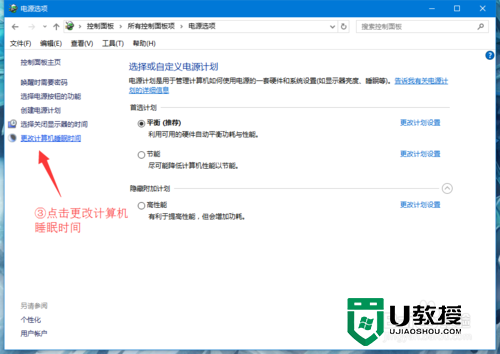
3、点击“更改高级电源设置”;
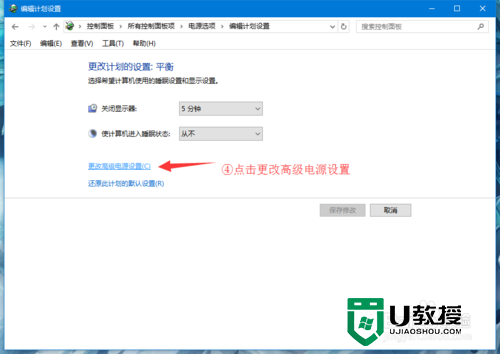
4、点击“USB设置”前面的加号,然后再点击下方展出的“USB选择性暂时设置”;
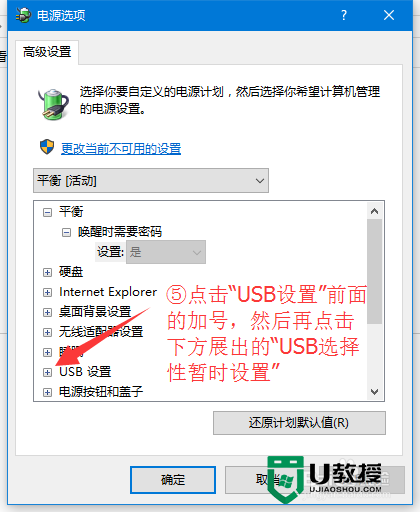
5、双击“已启用”选项,点击选择下方弹出的“已禁用”,点击确定;
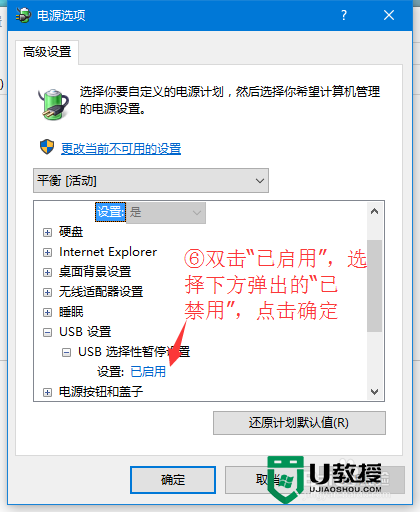
以上就是关于win10睡眠鼠标唤醒怎么设置全部内容,大家还有其他电脑教程需要学习的话欢迎上U教授官网查看。





